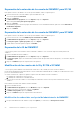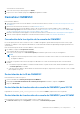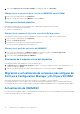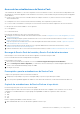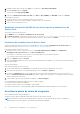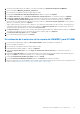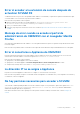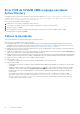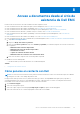Setup Guide
Table Of Contents
- OpenManage Integration versión 7.0 for Microsoft System Center Guía de instalación
- Tabla de contenido
- Introducción
- Acerca de los componentes de OMIMSSC
- Planificación para instalar extensiones de consola de OMIMSSC
- Requisitos de sistema para OMIMSSC
- Privilegios de cuentas
- Requisitos de sistema comunes para OMIMSSC
- Requisitos de sistema de extensión de consola de OMIMSSC para SCCM
- Verificación de los permisos de uso de la extensión de la consola de OMIMSSC para SCCM
- Otorgamiento de permisos de lectura y ejecución para usuarios
- Configuración de acceso de usuario a WMI
- Proporcionar permisos de usuario para DCOM
- Otorgamiento de permisos de usuario para DCOM Config WMI
- Configuración de la seguridad de un espacio de nombre y otorgamiento de permisos
- Otorgamiento de permisos de carpeta y recursos compartidos
- Verificación de los permisos de uso de la extensión de la consola de OMIMSSC para SCCM
- Requisitos de sistema de extensión de consola de OMIMSSC para SCVMM
- Requisitos de red
- Instalación, configuración y mantenimiento de OMIMSSC
- Administración de OMIMSSC y sus componentes
- Visualización de detalles de Appliance
- Administración de usuarios deOMIMSSC
- Visualización o actualización de consolas registradas
- Reparación o modificación de instaladores y cuentas
- Desinstalar OMIMSSC
- Migración o actualización de versiones más antiguas de DLCI para Configuration Manager y DLCI para SCVMM
- Actualización de OMIMSSC
- Acerca de las actualizaciones de Service Pack
- Descarga de Service Pack del servidor y Service Pack de infraestructura
- Prerrequisitos para las actualizaciones de Service Pack
- Copia de las actualizaciones de Service Pack en el repositorio
- Suministre información de URL del repositorio para las actualizaciones de Service Pack
- Instalación de actualizaciones de Service Pack
- Actualizar la puerta de enlace de integración
- Actualización de la extensión de la consola de OMIMSSC para SCVMM
- Acerca de las actualizaciones de Service Pack
- Solución de problemas
- Eliminación de la cuenta en la extensión de consola de OMIMSSC para SCVMM
- Problema de compatibilidad de Appliance con ADK
- Pérdida de conexión entre Appliance y la puerta de enlace de integración
- Error al acceder a la extensión de consola después de actualizar SCVMM R2
- Mensaje de error cuando se accede al portal de administración de OMIMSSC con el navegador Mozilla Firefox
- Error al conectarse a Appliance de OMIMSSC
- La dirección IP no se asigna a Appliance
- No hay permisos necesarios para acceder a SCVMM
- Error 21119 de SCVMM VMM al agregar servidores Active Directory
- Falla en la inscripción
- Acceso a documentos desde el sitio de asistencia de Dell EMC
Se muestran las consolas inscritas.
2. Seleccione una consola por editar y haga clic en Editar.
3. Proporcione los nuevos detalles y haga clic en Aplicar para guardar los cambios.
Desinstalar OMIMSSC
Para desinstalar OMIMSSC:
1. Cancele la inscripción de la consola de OMIMSSC. Para obtener más información, consulte Cancelación de la inscripción de la consola
de OMIMSSC.
2. Elimine la IG. Para obtener más información, consulte Eliminación de la IG.
3. Elimine la extensión de la consola de OMIMSSC para SCCM o la extensión de la consola de OMIMSSC para SCVMM desde
Desinstalar un programa. Para obtener más información, consulte Desinstalación de la extensión de la consola de OMIMSSC para
SCCM o Desinstalación de la extensión de la consola de OMIMSSC para SCVMM.
4. Eliminación de la máquina virtual de Appliance. Para obtener más información, consulte Eliminación de la máquina virtual de Appliance.
5. Quite las cuentas específicas del dispositivo. Para obtener más información, consulte Otras tareas de desinstalación
Cancelación de la inscripción de la consola de OMIMSSC
En caso de que haya inscrito varias consolas de SCCM o SCVMM en un Appliance, puede anular la inscripción de una consola y seguir
trabajando con OMIMSSC. Para completar la desinstalación, consulte la Guía de instalación de OpenManage Integration para Microsoft
System Center.
Para cancelar la inscripción de una consola de OMIMSSC, realice estos pasos:
1. En OMIMSSC, haga clic en Inscripción de consolas.
Se mostrarán todas las consolas inscritas en Appliance.
2. Seleccione la consola y haga clic en Cancelar inscripción para eliminar el registro de la consola y la IG en Appliance.
NOTA:
● Después de cancelar la inscripción de una consola, se transfieren los servidores host asociados con esta a la lista de servidores
sin asignar de OMIMSSC.
3. (Opcional) Si no puede acceder a la consola, haga clic en Sí cuando se le solicite cancelar la inscripción de la consola de manera
forzada.
● Si se anula la inscripción de OMIMSSC de manera forzada cuando no se puede acceder a la IG, elimine manualmente lo siguiente:
○ Perfil de aplicación en SCVMM
● Si hay una sesión de OMIMSSC abierta durante la cancelación de la inscripción, asegúrese de cerrar la sesión de SCCM o SCVMM
para completar este proceso.
Desinstalación de la IG de OMIMSSC
Para desinstalar la IG, realice estos pasos:
1. Ejecute el instalador de la Gateway de integración de OMIMSSC.
2. En la página de bienvenida del instalador de la Gateway de integración de OMIMSSC, haga clic en Siguiente.
3. Haga clic en Desinstalar.
Desinstalación de la extensión de consola de OMIMSSC para SCCM
Haga doble clic en OMIMSSC_SCCM_Console_Extension.exe, seleccione Quitar y siga las instrucciones en pantalla.
Desinstalación de la extensión de consola de OMIMSSC para SCVMM
Para desinstalar la extensión de la consola de OMIMSSC para SCVMM, siga estos pasos:
1. En Panel de control, haga clic en Programas y, a continuación, en Desinstalar un programa.
Administración de OMIMSSC y sus componentes
21